
برخی از نرم افزارهای شخص ثالث هنگام نصب فایلهای خاصی را به سیستم عامل اضافه می کنند که شامل کتابخانه های پیوند پویا با فرمت DLL است. غالباً ، چنین اشیایی انجام برخی اقدامات را برای برنامه ها آسان تر می کند و مشکلی در تعامل بین آنها ایجاد نمی کند. با این حال ، در برخی موارد ممکن است تعارضاتی ظاهر شود که بلافاصله روی دسک تاپ ظاهر می شوند. برخی از مشکلات مربوط به safeips.dll است و از شروع نرم افزار جلوگیری می کند. به عنوان بخشی از این مطالب ، ما می خواهیم روش های حذف این کتابخانه را نشان دهیم.
کتابخانه safeips.dll را حذف کنید
اگر از هر موتور جستجو استفاده کنید ، نام مولفه DLL مورد نظر را وارد کنید ، بلافاصله متوجه می شوید که مربوط به برنامه ای به نام SafeIPکه به شما امکان استفاده ناشناس از اینترنت را می دهد. از این طریق می توان نتیجه گرفت که مشکلات مربوط به تضاد با safeips.dll هرگز برای آن دسته از کاربرانی که برنامه مذکور را نصب نکرده اند ، ظاهر نمی شود. روش های زیر بر حذف کامل این نرم افزار از جمله کتابخانه پیوند پویا متمرکز است. اگر قبلاً این کار را انجام داده اید ، به مرحله ای بنام بروید "حذف پرونده های باقیمانده".
روش 1: ابزارهای شخص ثالث برای حذف برنامه ها
اکنون ، در اینترنت ، هر کاربر می تواند نرم افزار کمکی را پیدا کند که بسیاری از عملیات را ساده می کند. این شامل ابزارهایی است که عملکرد آنها در حذف کامل نرم افزارهای مختلف متمرکز است.
گزینه 1: CCleaner
حال ما با استفاده از CCleaner به عنوان مثال ، مثالی را در مورد چگونگی عملکرد چنین راه حلی تحلیل خواهیم کرد.
- نسخه رایگان را نصب و اجرا کنید. در پنجره باز شده ، به برگه بروید "ابزار".
- در اینجا بخشی را انتخاب کنید "حذف برنامه ها" و منتظر بمانید تا نتایج بارگیری شود.
- به پایین لیست بروید تا SafeIP را پیدا کنید. خط را انتخاب کنید و روی دکمه کلیک کنید "حذف نصب".
- در پاپ آپ ظاهر شده ، اهداف خود را تأیید کنید.
- صبر کنید تا تمیزکاری به پایان برسد. سپس به شما اطلاع داده می شود که این روند موفقیت آمیز بوده است.
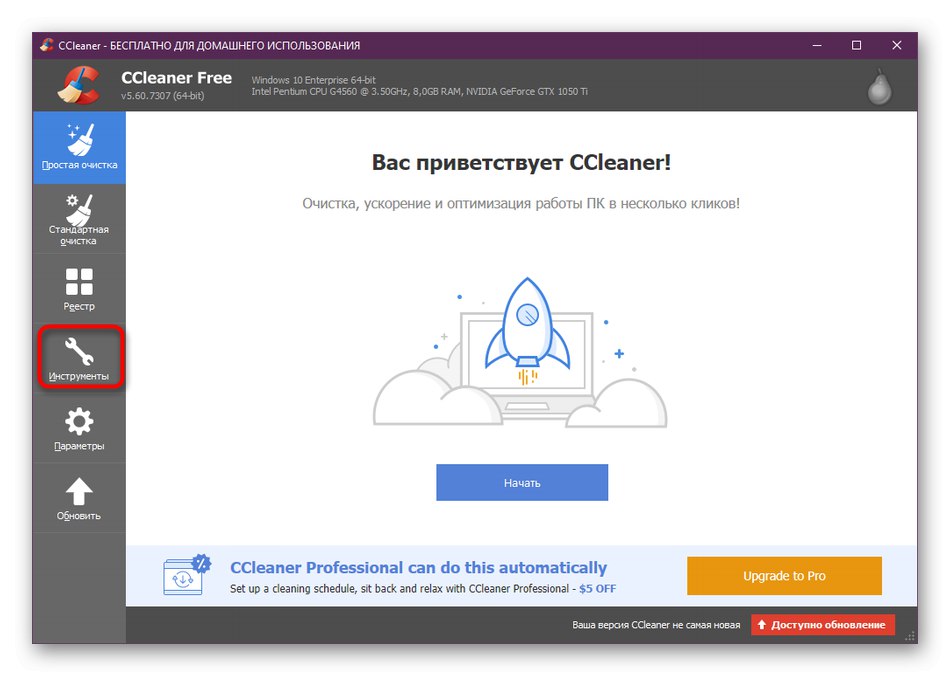
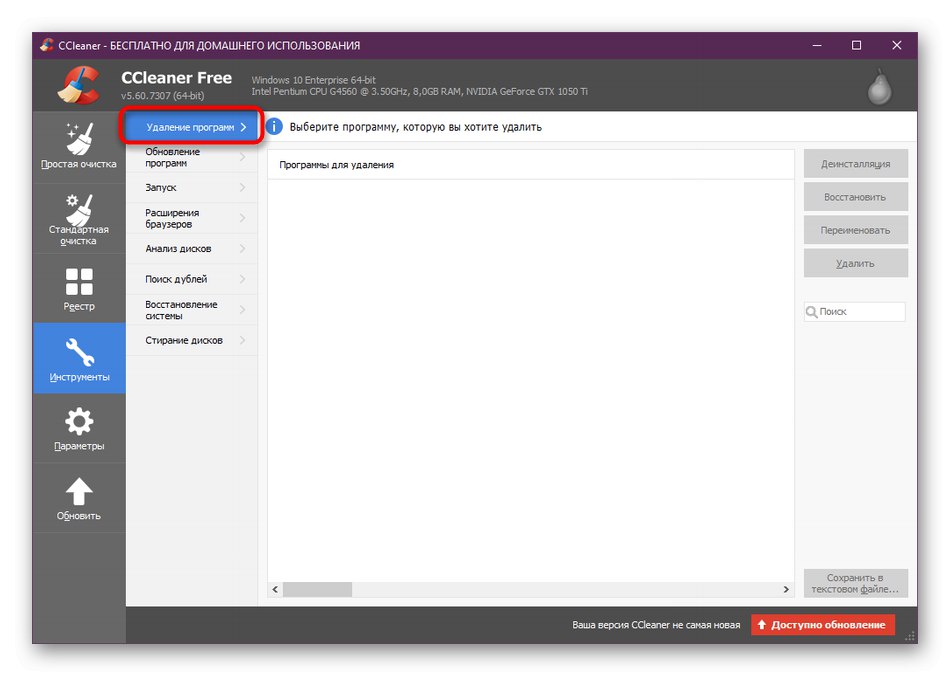
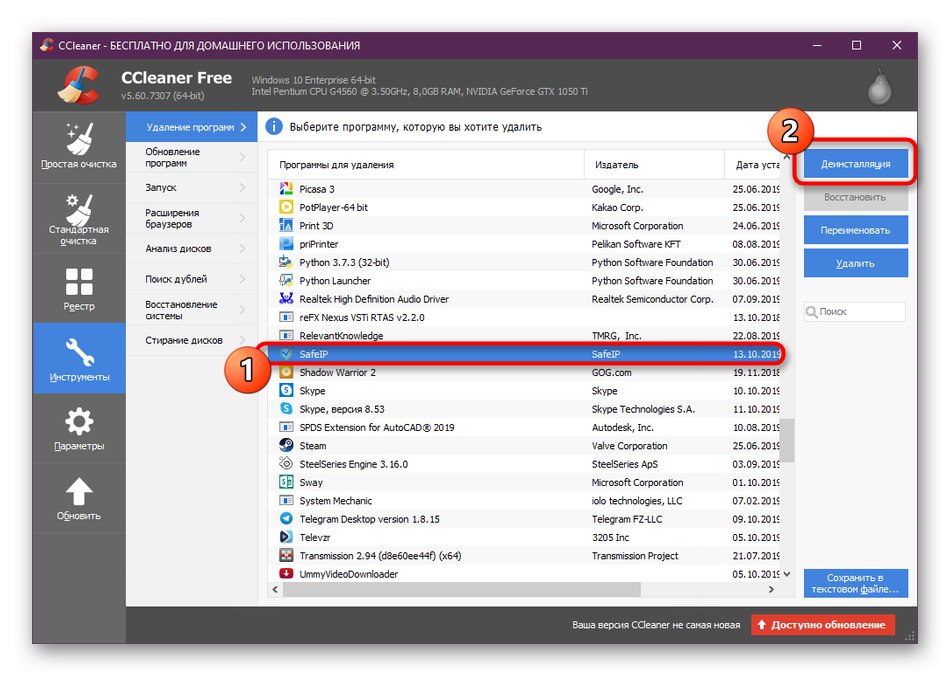
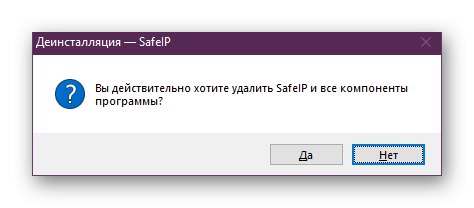
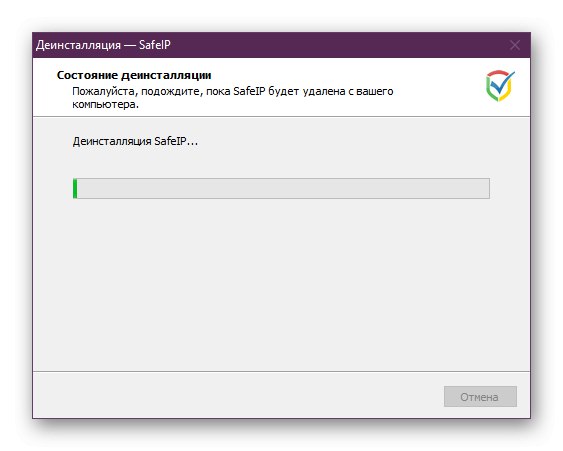
عیب CCleaner این است که تنظیمات رجیستری و سایر اجزای مرتبط با نرم افزار حذف نشده همیشه پاک نمی شوند ، بنابراین شما باید به بخش مراجعه کنید "حذف پرونده های باقیمانده"برای تکمیل عملیات حذف نصب.
گزینه 2: حذف نصب IObit
اگر راه حل فوق به درد شما نمی خورد ، توصیه می کنیم با نرم افزار راحت تری به نام IObit Uninstaller آشنا شوید. در طی فرآیند اصلی نصب ، رجیستری نیز تمیز می شود ، که از انجام دستی برخی اقدامات جلوگیری می کند.
- پس از بارگیری و اجرای IObit Uninstaller ، به بخش بروید "برنامه ها".
- امروز کادر را با برنامه تحت بررسی برجسته کنید. در عین حال ، اگر می خواهید از شر آنها خلاص شوید ، می توانید نکات دیگری را برجسته کنید.
- سپس بر روی دکمه کلیک کنید "حذف نصب"، که دقیقاً پس از تنظیم علامت های کنار برنامه ها برای حذف فعال شد.
- از شما خواسته می شود که یک نقطه بازیابی ایجاد کنید ، که در این حالت هیچ معنایی ندارد و همچنین از گزینه دوم استفاده کنید "حذف خودکار تمام پرونده های باقیمانده"... ارزش دارد که آن را بررسی کنید تا از شر تمام ورودی های رجیستری و اشیا مربوط به SafeIP خلاص شوید. پس از آن ، دوباره روی دکمه سبز مربوطه کلیک کنید.
- منتظر بمانید تا حذف به پایان برسد.
- به موازات این ، پنجره SafeIP باز می شود ، جایی که حذف نصب در آن انجام می شود. آن را نبندید - خود به خود از بین می رود.
- در پایان ، آماری ظاهر می شود که تعداد سوابق ، وظایف و پرونده ها را حذف کرده است.
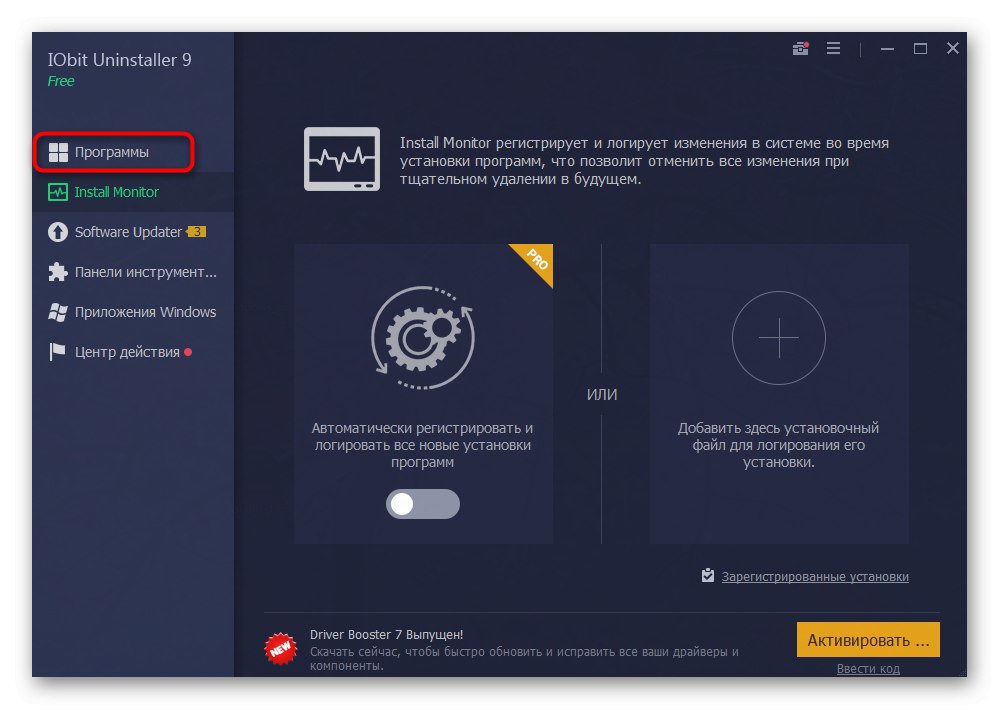
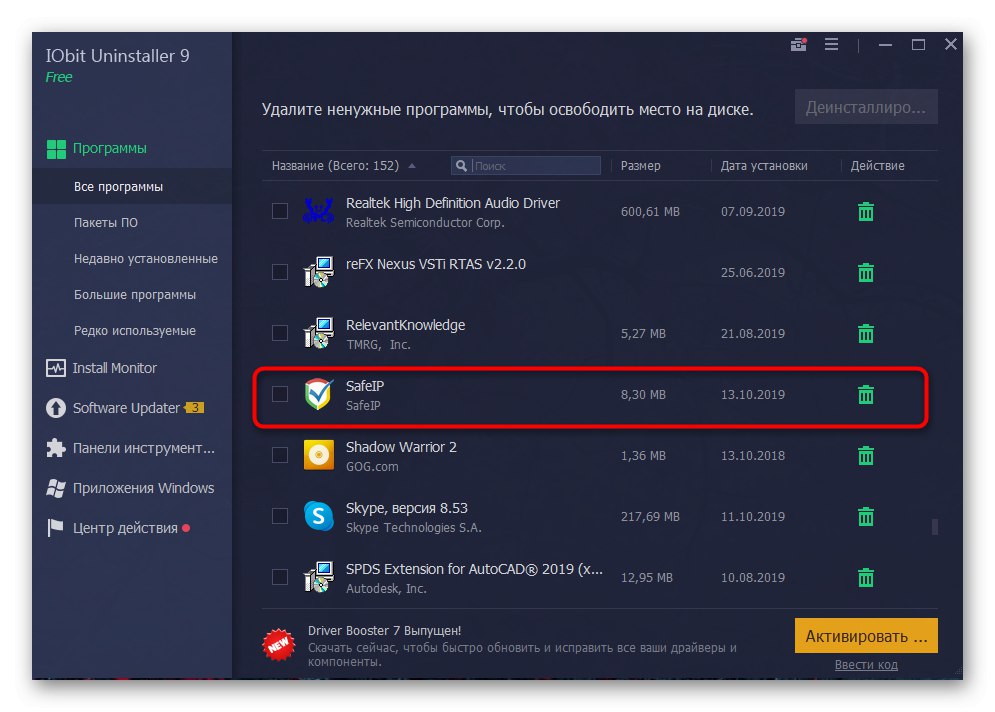
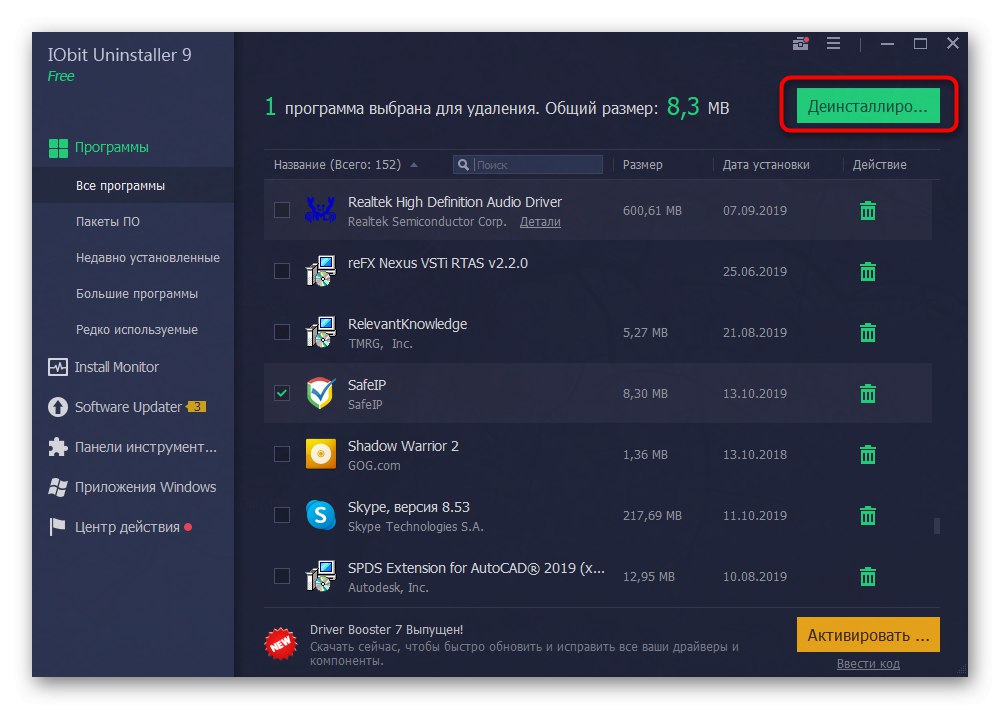
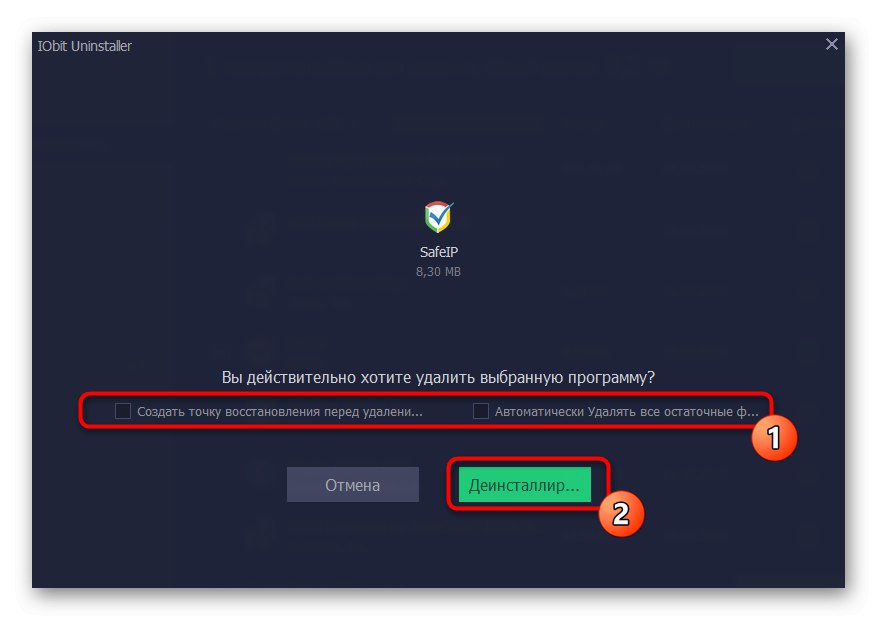
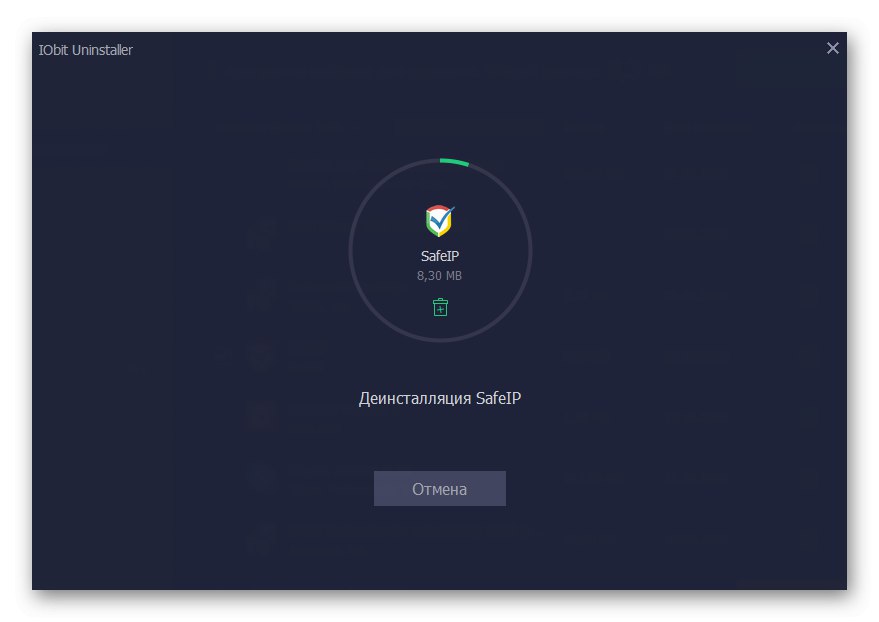
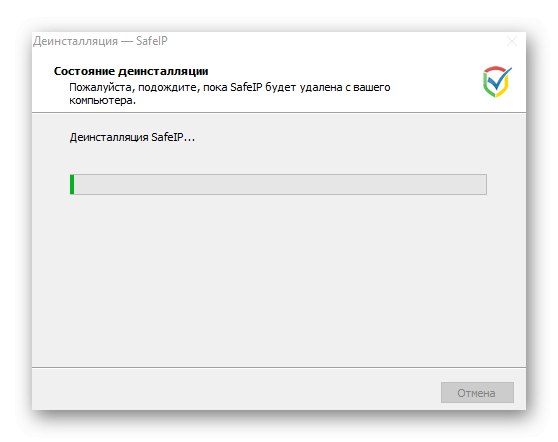
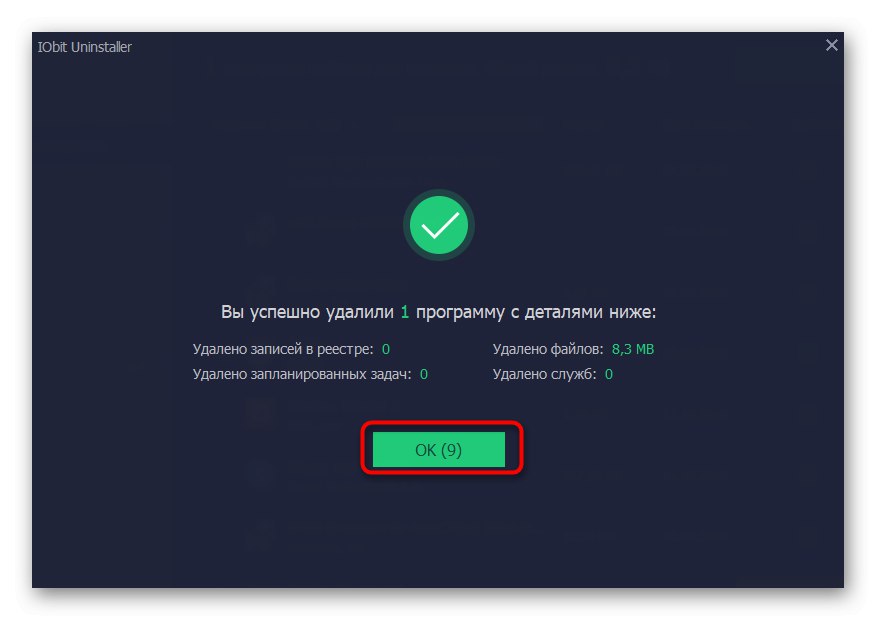
IObit Uninstaller اغلب تمام پرونده های باقیمانده مربوط به نرم افزار را حذف می کند ، اما بهتر است آن را به صورت دستی بررسی کنید ، زیرا بخش مربوط به مطالب امروز را به طور دقیق مطالعه کرده اید.علاوه بر این ، ما توجه داریم که هنوز تعداد زیادی از برنامه های مشابه برای حذف نرم افزار وجود دارد. اگر هیچ یک از گزینه های بالا برای شما مفید نبود ، با کلیک روی پیوند زیر سایر نمایندگان محبوب را بررسی کنید.
جزئیات بیشتر: برنامه هایی برای حذف نصب برنامه ها
روش 2: ابزار استاندارد سیستم عامل
همه کاربران نمی خواهند فقط برخی از ابزارهای اضافی را برای خلاص شدن از شر یک برنامه شخص ثالث بارگیری کنند. در چنین مواردی ، ابزار داخلی ویندوز به کمک شما می آید ، تعامل با آن به شرح زیر انجام می شود:
- باز کن "شروع" و رفتن به "گزینه ها"... اگر ویندوز 7 دارید ، باید بخش را انتخاب کنید "صفحه کنترل".
- اینجا باز است "برنامه های کاربردی" یا "برنامه ها و ویژگی های".
- در لیست ، پیدا کنید "SafeIP" و با دکمه سمت چپ ماوس روی خط کلیک کنید.
- گزینه را انتخاب کنید "حذف".
- روش حذف نصب را تأیید کنید.
- صبر کنید تا پایان حذف ، پس از آن پنجره به طور خودکار بسته می شود.
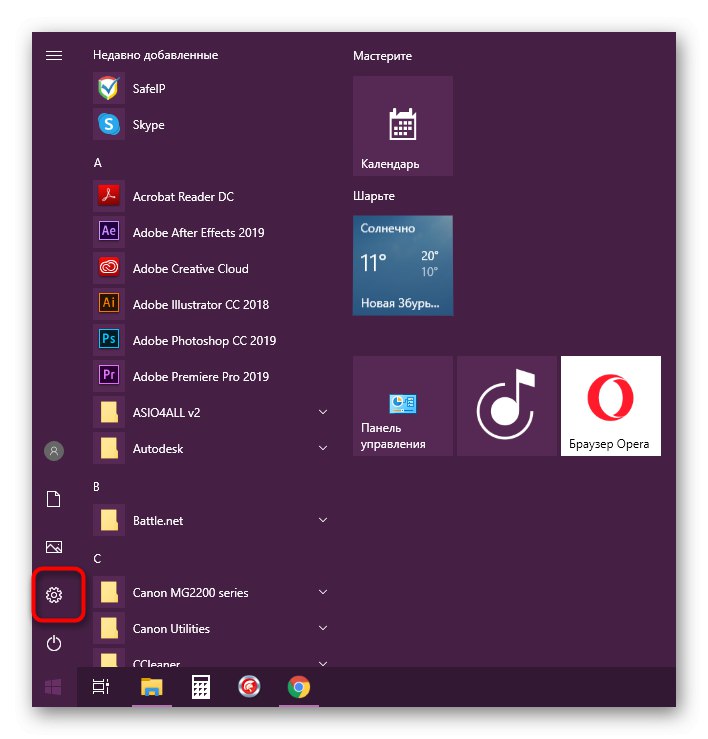
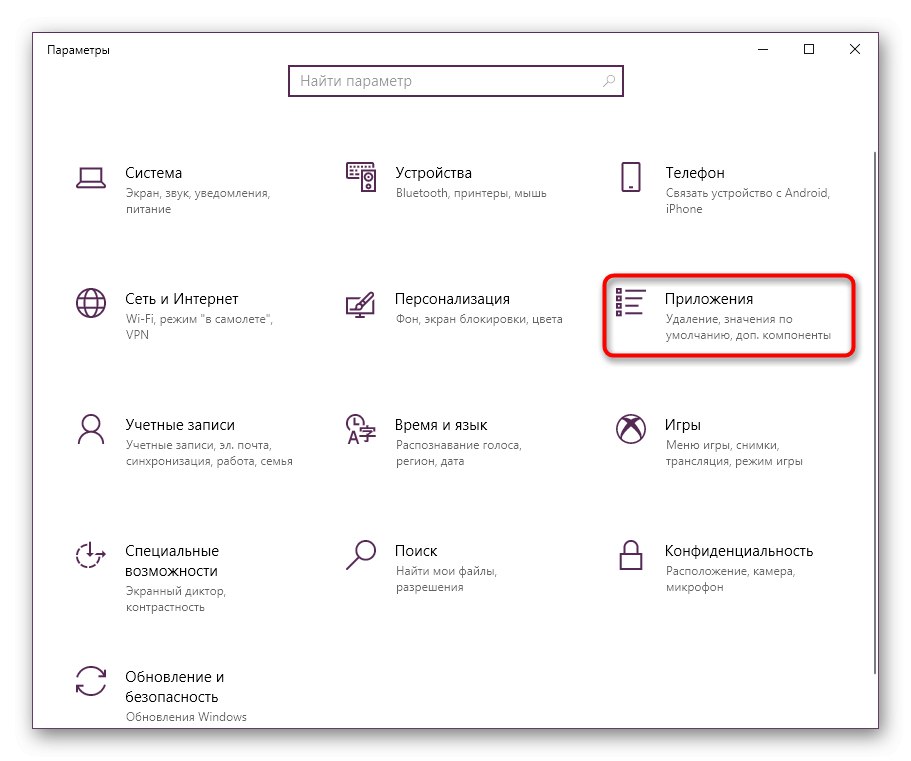
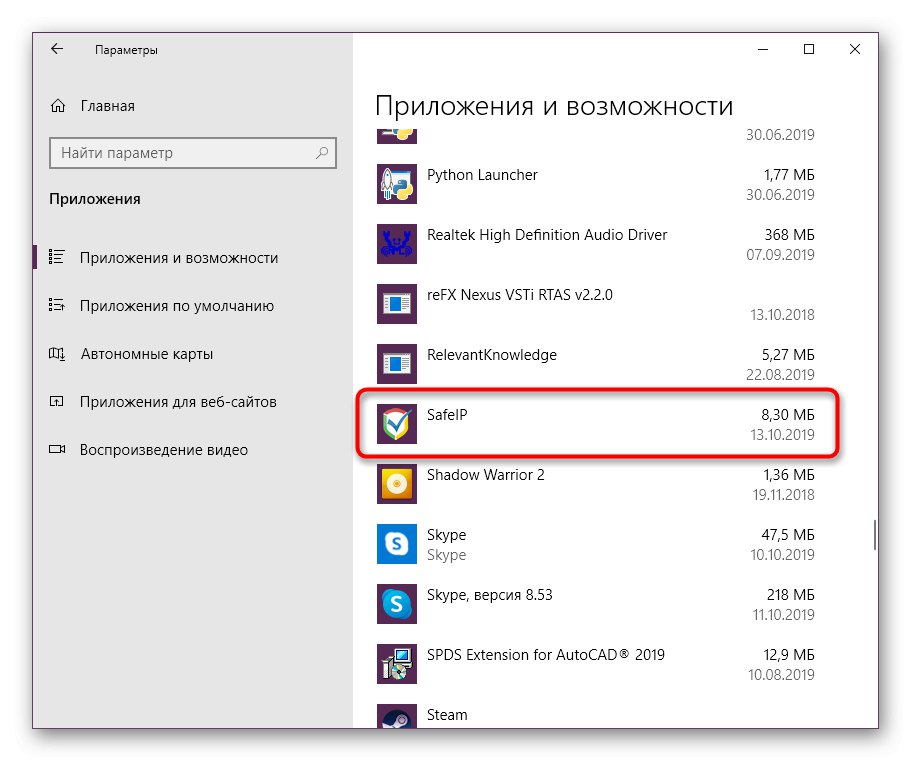
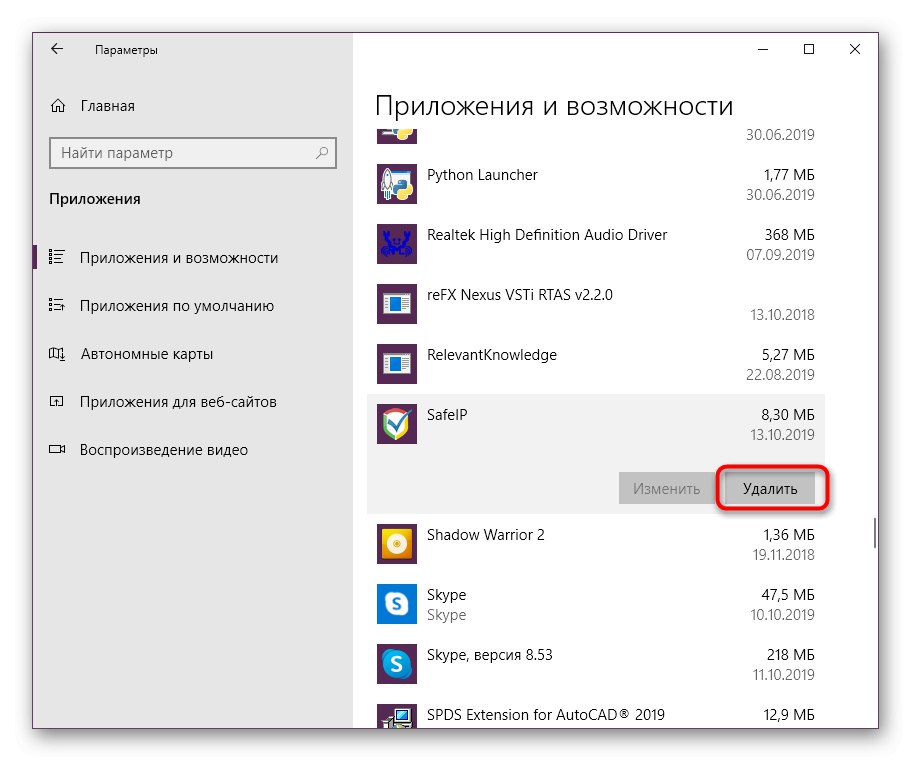
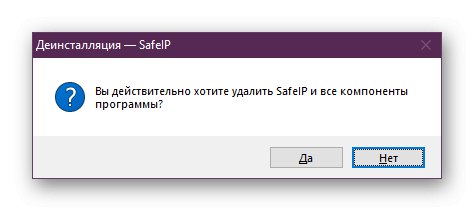
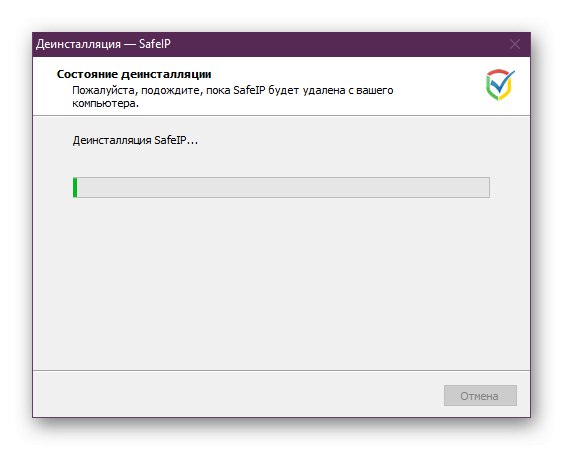
ابزار استاندارد هرگز ردیابی و رجیستری را پاک نمی کند ، بنابراین این اقدامات باید توسط خود کاربر انجام شود ، که در زیر بحث خواهد شد.
حذف پرونده های باقیمانده
ما برای خلاص شدن از شر درگیری های دائمی با این نرم افزار ، توصیه می کنیم کاملاً تمام پرونده های SafeIP ، از جمله safeips.dll را حذف کنید. بیایید با شروع از کتابخانه پیوند پویای مناسب ، همه چیز را به ترتیب تجزیه و تحلیل کنیم:
- رفتن به بخش "این کامپیوتر" از طریق "رهبر ارکستر" و در پوشه سیستم "پنجره ها" فهرست را پیدا کنید "System32"... معمولاً اکثر قریب به اتفاق پرونده های DLL در اینجا قرار می گیرند.
- موارد مرتبط با SafeIP را در اینجا پیدا کنید و روی آنها کلیک راست کنید تا منوی زمینه باز شود.
- شما می توانید به "خواص"به طوری که برگه "جزئیات" با سازنده محصول تماس بگیرید.
- پس از آن ، در همان منوی زمینه ، مورد را انتخاب کنید "حذف".
- اگر با اعلانی روبرو شدید که از فایل در جایی استفاده می شود ، این برنامه را ببندید و دوباره امتحان کنید.
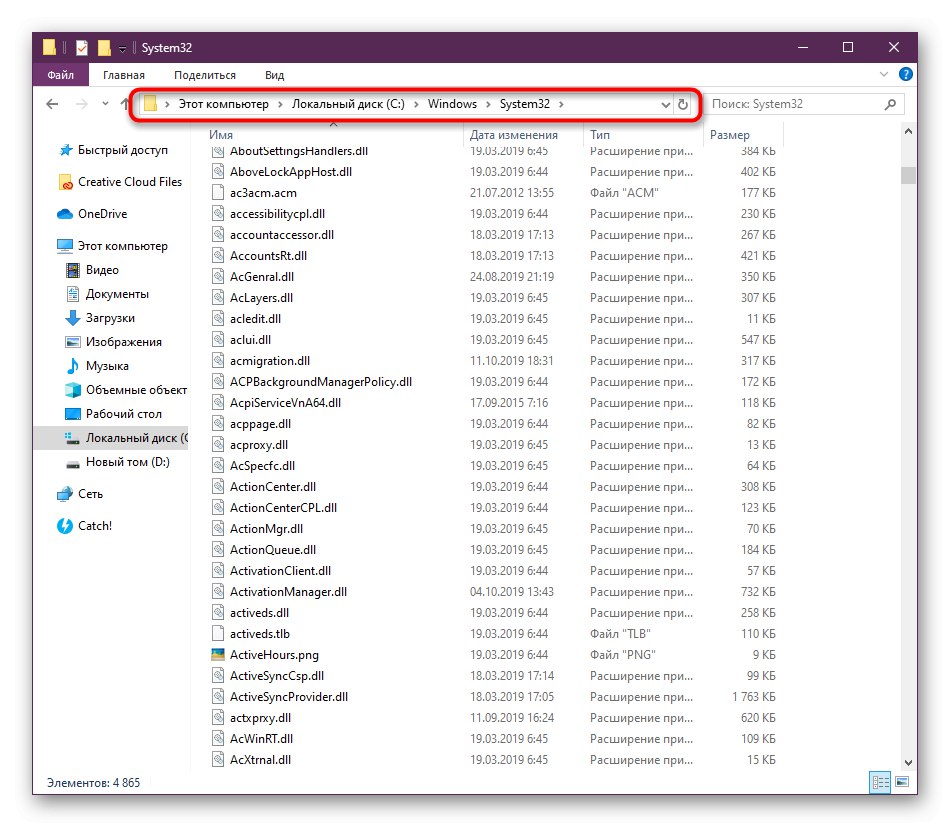
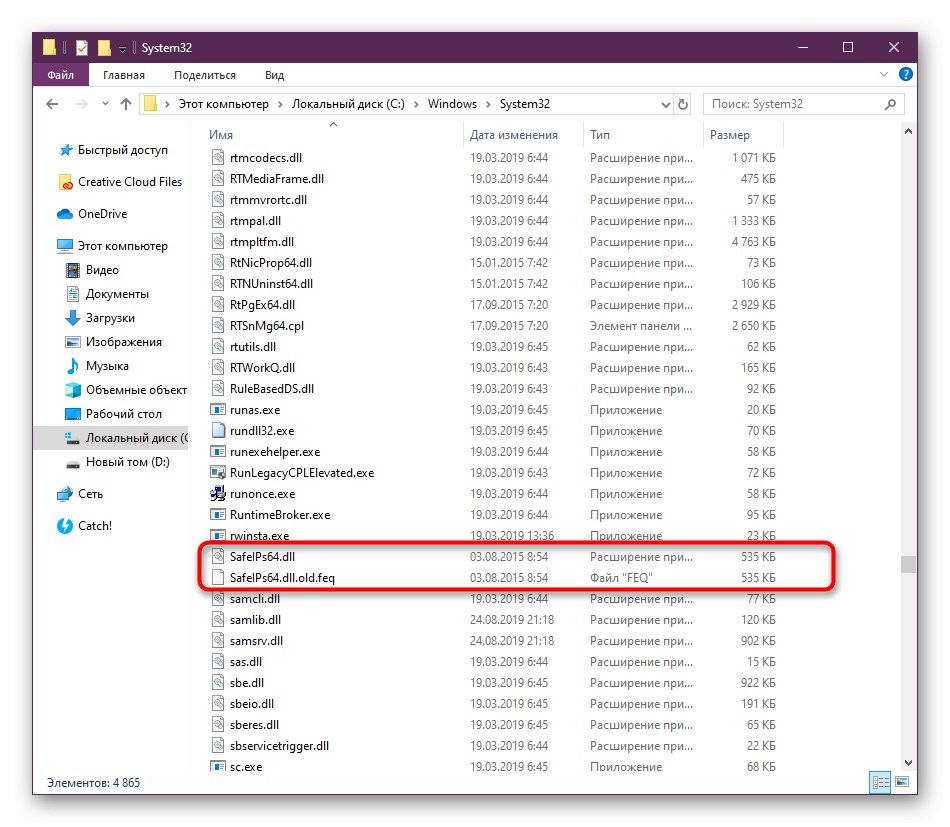
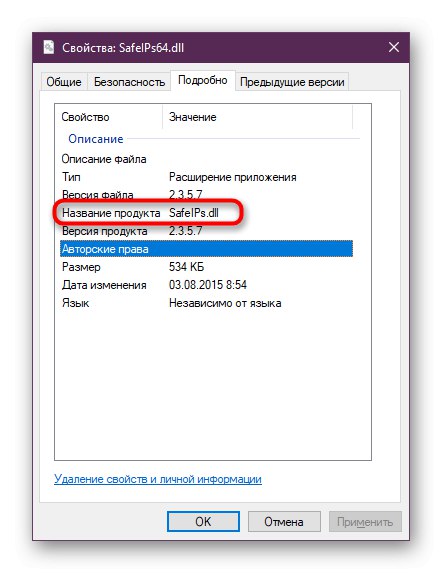
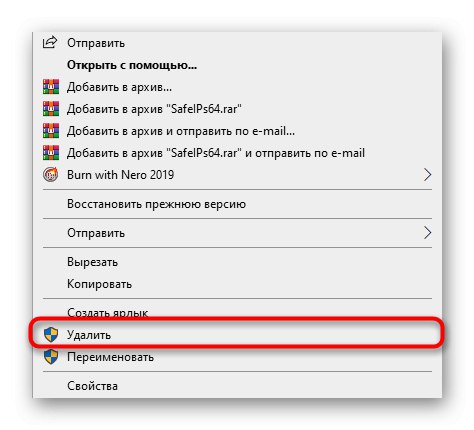
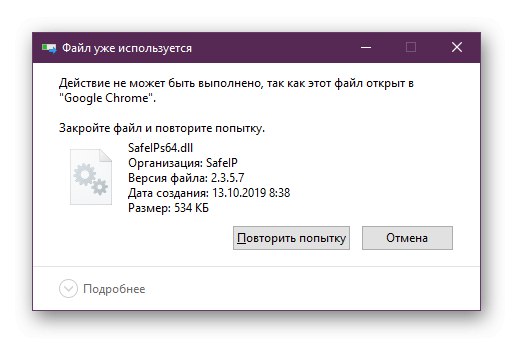
گاهی اوقات حذف نصب موفقیت آمیز نیست زیرا یک اعلان به طور مداوم به نظر می رسد که safeips.dll حتی پس از راه اندازی مجدد کامپیوتر در جایی استفاده می شود. به همین دلیل ، انجام اقدامات کمکی ضروری می شود ، به عنوان مثال کامپیوتر را در حالت امن راه اندازی کنید یا از راه حل های شخص ثالث استفاده کنید. در مورد همه اینها در گسترده ترین شکل ، در مطالب دیگری در وب سایت ما در لینک زیر بخوانید.
جزئیات بیشتر: پرونده های غیر قابل جابجایی را از هارد دیسک خود پاک کنید
بیایید به سراغ روشی برویم که برای آن دسته از کاربرانی که نه تنها پرونده ، بلکه همه نرم افزارها را پاک می کنند ، لازم است. تمیز کردن رجیستری برای جلوگیری از هرگونه درگیری در آینده ضروری است. این کار به صورت دستی انجام می شود و به صورت زیر است:
- ابزار را باز کنید "اجرا کن"با استفاده از میانبر صفحه کلید Win + Rکجا بنویس
regeditو کلید را فشار دهید وارد. - در پنجره ظاهر شده ، منو را گسترش دهید "ویرایش" و انتخاب کنید "برای پیدا کردن"... با فشار دادن می توانید این گزینه را نیز راه اندازی کنید Ctrl + F.
- وارد صف شوید "SafeIP" و جستجوی مسابقات را شروع کنید.
- روی خطوط و پوشه های پیدا شده کلیک راست کنید و سپس روی مورد کلیک کنید "حذف".
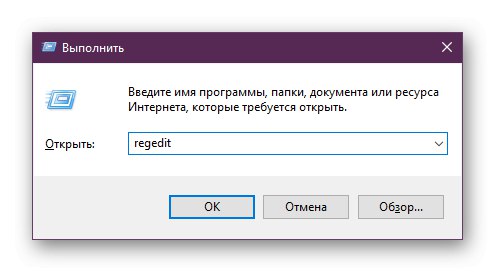
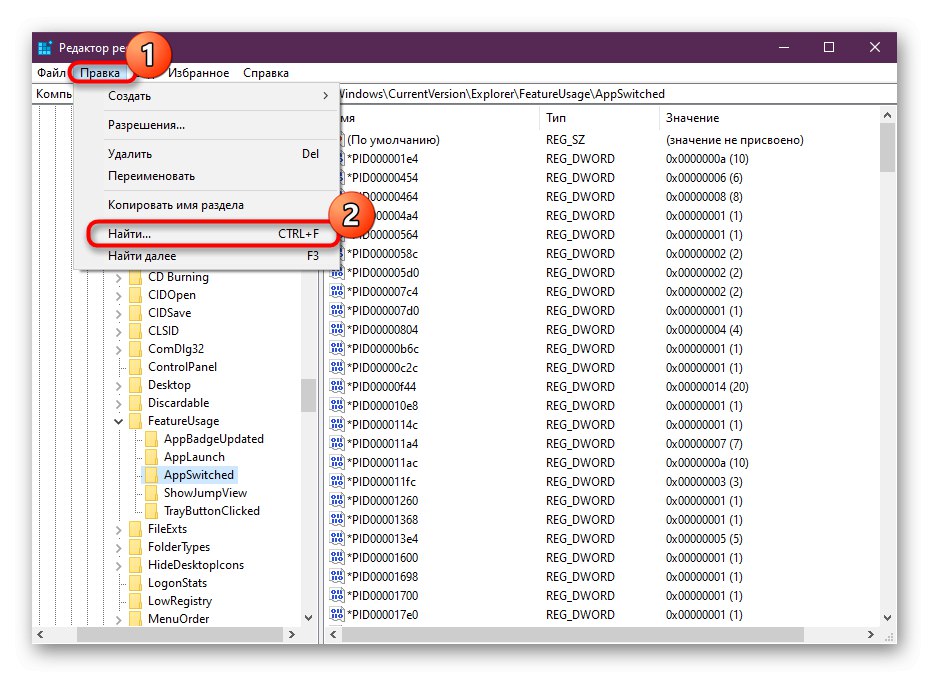
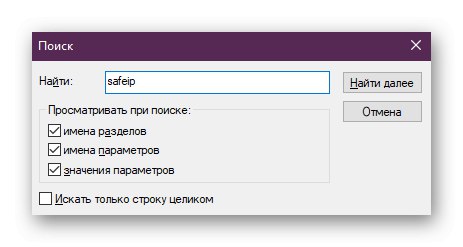
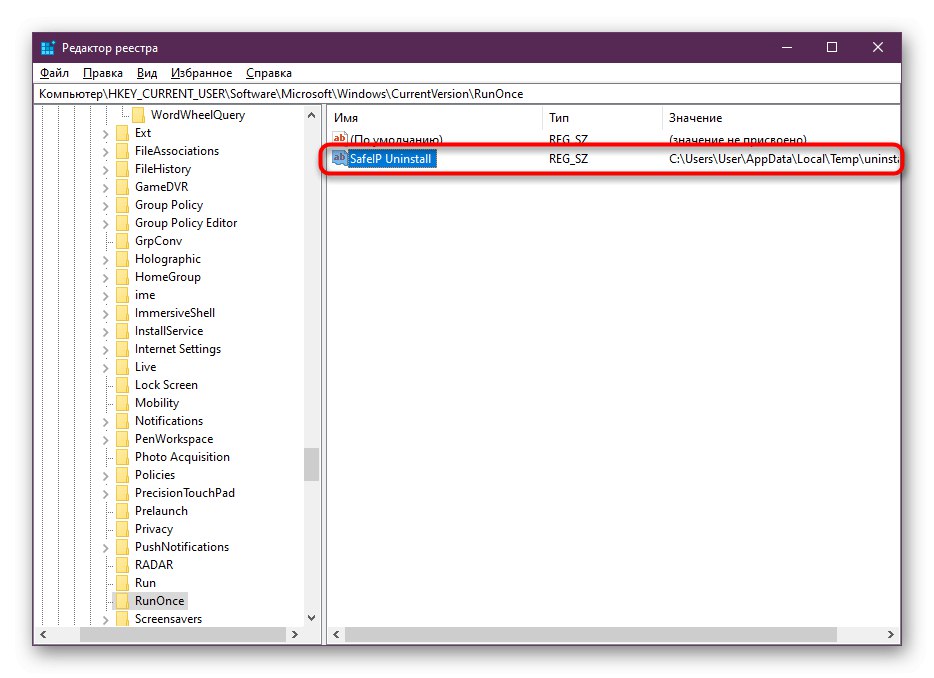
پس از اتمام ، حتماً کامپیوتر خود را مجدداً راه اندازی کنید تا تغییرات اعمال شود. فقط در این صورت است که می توانیم با اطمینان بگوییم تمام آثار SafeIP پاک شده است.
عیب یابی حذف SafeIP
ما می خواهیم مقاله امروز را با یک دستورالعمل کوچک برای کاربرانی که در مرحله حذف خود نرم افزار با خطا مواجه شده اند ، به پایان برسانیم. اگر این نرم افزار برداشته نشود ، احتمال ایجاد safeips.dll وجود دارد ، بنابراین نمی توان از خطاها چشم پوشی کرد. ابزاری از طرف مایکروسافت به شما در حذف نصب کمک می کند.
به صفحه بارگیری Microsoft Troubleshooter بروید
- برای بارگیری عیب یاب از وب سایت رسمی ، پیوند بالا را دنبال کنید.
- سپس فایل اجرایی حاصل را اجرا کنید.
- شرح ابزار باز شده را بخوانید و به مرحله بعدی بروید.
- برای مشکلات احتمالی منتظر پایان اسکن باشید.
- گزینه را انتخاب کنید "حذف" و نرم افزار مورد نظر را نشان دهید. سپس دستورالعمل های نمایش داده شده در ابزار را دنبال کنید.
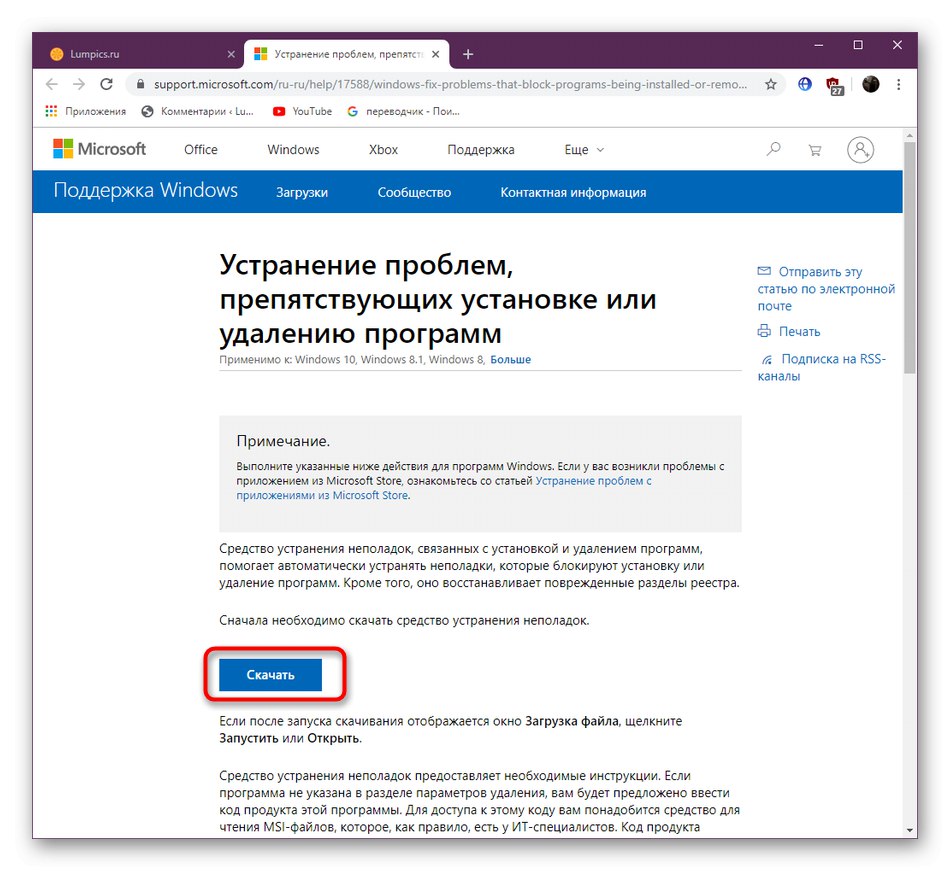
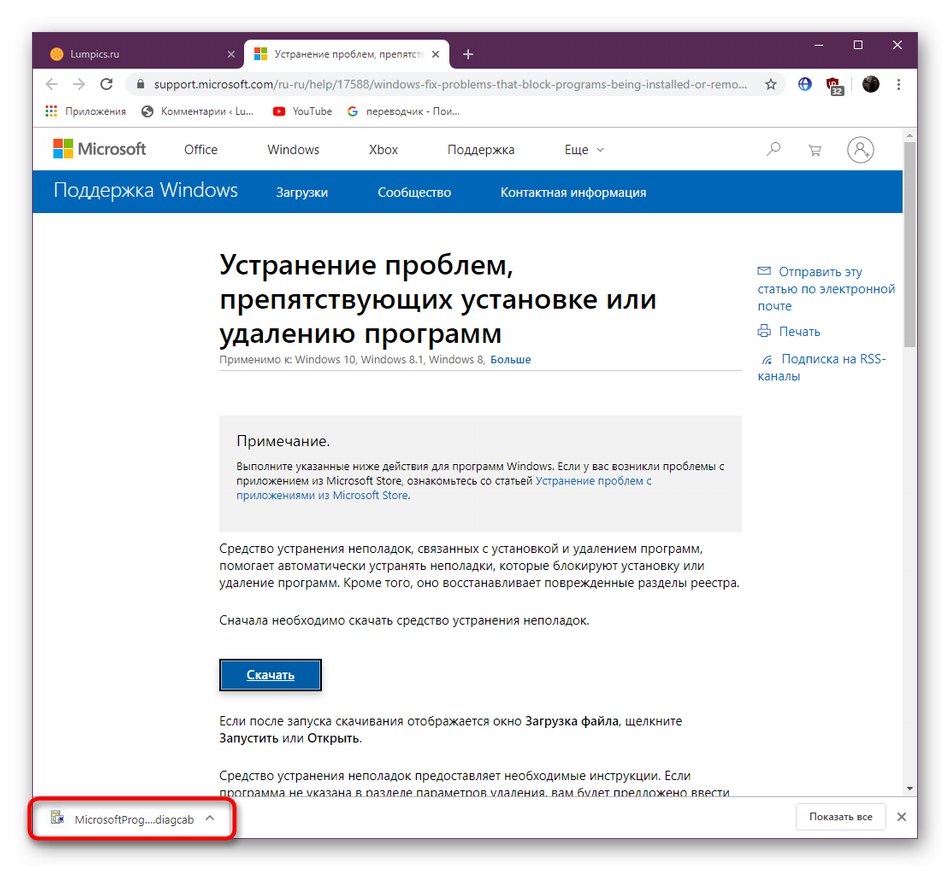
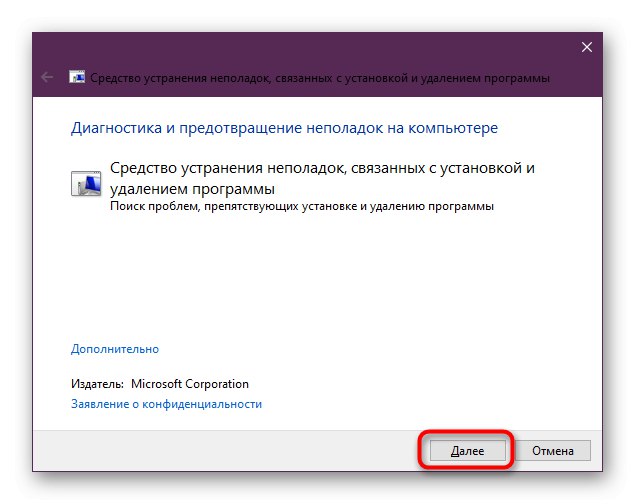
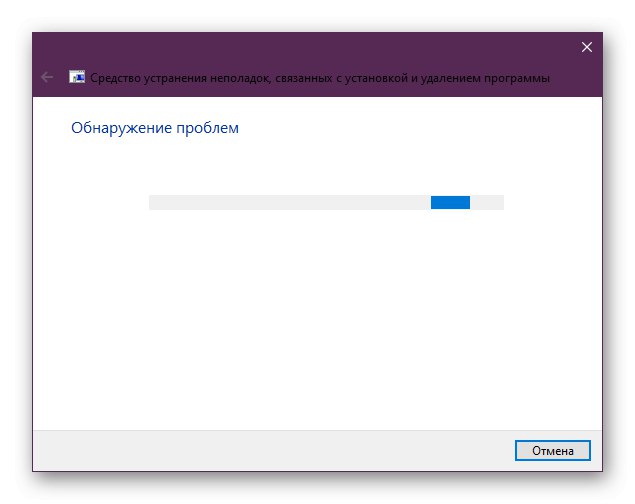
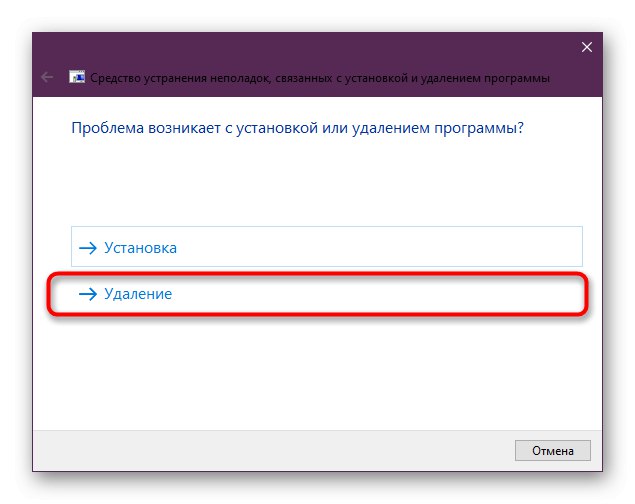
تنها پس از موفقیت آمیز بودن عیب یاب در نظر گرفته شده ، می توانید با خیال راحت به حذف پرونده های باقیمانده بپردازید.
شما در مورد حذف safeips.dll همه چیز را یاد گرفته اید و اکنون می دانید که چگونه می توانید از مشکلات ناشی از این کتابخانه پیوند پویا خلاص شوید.